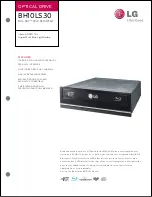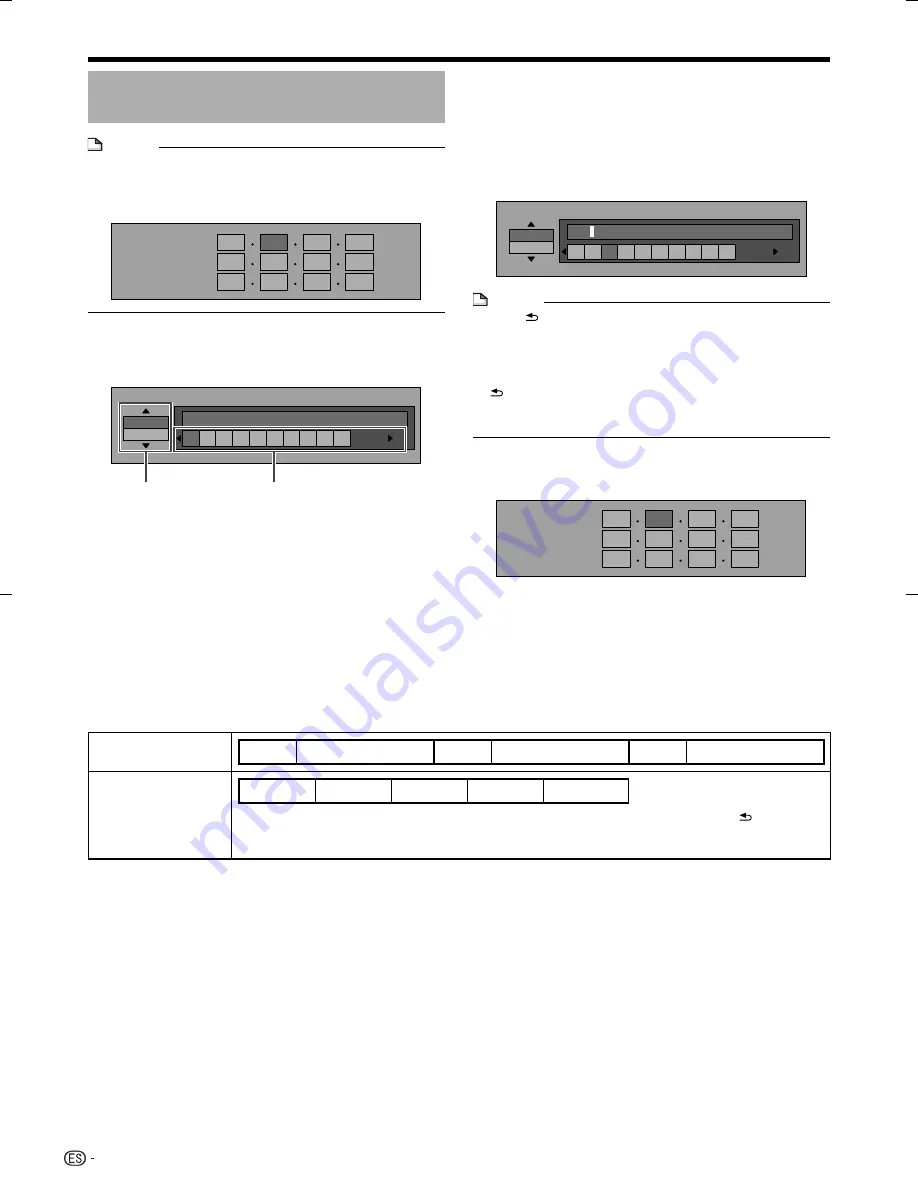
AJUSTES
El procedimiento de operación para
introducir caracteres manualmente
NOTA
Los caracteres numéricos tales como de la dirección IP
pueden introducirse en la pantalla de entrada empleando
los botones numéricos (0 al 9) o
y
ENTER
del
mando a distancia.
Dirección IP
Mascara De Red
Puerta De Enlace
123
•
Pulse
ENTER
en los cuadros en los cuales
se introducirán los caracteres, y aparecerá la
pantalla de entrada.
Numérico
1
2 3 4 5 6 7 8 9 0
Editar
Pulse
para seleccionar el ajuste deseado.
1
2
Lista de introducción de caracteres
Numérico
1 2 3 4 5 6 7 8 9 0
Editar
Cancelar
Izqui.
Dere.
Completo
Borr. Carác.
La misma operación que con los botones de
ROJO
,
VERDE
,
AZUL
,
AMARILLO
y
RETURN
puede ejecutarse seleccionando cada uno de los elementos y pulsando
ENTER
.
“Borr. Carác.” significa borrado de caracteres.
*
Pulse los botones numéricos (0 al 9) o
para seleccionar un número/carácter, y luego
pulse
ENTER
.
Repita el paso 3 para visualizar todos los
caracteres/números en el campo de entrada.
Ejemplo:
La pantalla para introducir caracteres numéricos
Numérico
123
1 2
3
4 5 6 7 8 9 0
Editar
NOTA
Pulse
RETURN
(Borr. Carác.) para borrar un número/
carácter que haya introducido.
Para cambiar un número/carácter que haya introducido,
pulse
VERDE
(Izquierda) o
AZUL
(Dere.) para seleccionar
el número/carácter que desea cambiar, después pulse
RETURN
(Borr. Carác.). Luego, pulse
para
seleccionar un número/carácter que desea introducir, y
pulse
ENTER
.
•
•
Pulse
AMARILLO
(Completo) para fijar los
números que ha introducido.
Dirección IP
Mascara De Red
Puerta De Enlace
123
Repita los pasos 1 al 5 para terminar de
introducir todos los caracteres requeridos.
3
4
5
6
42
Seleccionado
pulsando
Seleccionado
pulsando
BDP-121̲B̲es.indd 42
BDP-121̲B̲es.indd 42
2009/04/16 17:37:21
2009/04/16 17:37:21